Beaucoup de gens, à la suite mauvaises expériences, voudrais s’affranchir de l’utilisation d’ITunes. C’est quelques choses de rendu possible grâce à un utilitaire simple d’utilisation appelé DearMob iPhone Manager. Il permet en effet, en autre de Sauvegarder sur son PC ou son MAC le contenue de son IPhone en se substituant au logiciel d’appel.
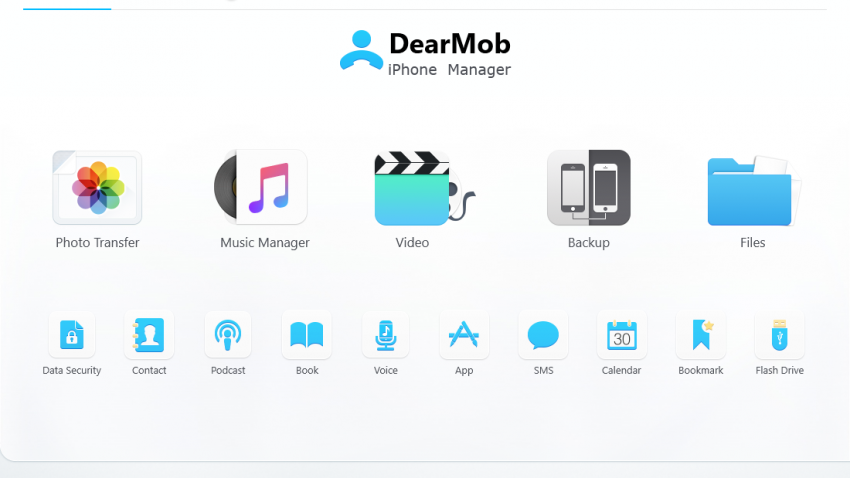
A propos de DearMob iPhone Manager
DearMob est un logiciel édité par Digiarty. Il propose de multiples fonctionnalités autour de la sauvegarde et du transfert de donnés, afin de permettre aux utilisateurs de se passer d’ITunes.
Voici les principales fonctionnalités de ce logiciel, disponible sur mac comme sur Windows.
| Windows/Mac |
| · Sauvegardez et restaurez l’iPhone iPad hors ligne
· Transférez et gérez n’importe quel fichier iOS. · Simplifiez la maîtrise de vos appareils iOS sur un PC/Mac · Sauvegardez et restaurez votre iPhone iPad, transférez et gérez vos photos, votre musique, vos contacts, SMS, etc. · Synchronisez tous vos changements en un clic. · Libérer de l’espace iDevice ou passez à un nouvel iPhone · Gérer de la musique, exporter / ajouter / modifier / supprimer une liste de lecture, des chansons, créer des sonneries. · Convertir automatiquement les vidéos pour les adapter à l’iPad iPhone, compresser de grandes vidéos sans perte de qualité · Utiliser l’iPhone comme clé USB gratuite pour stocker des fichiers Vous pouvez chiffrer vos fichiers avec un mot de passe, afin que personne ne puisse y accéder. |
Comment sauvegarder les données de votre IPhone sans passer par ITunes avec DearMob iPhone Manager?
Etape 1 : Téléchargez et installez le logiciel DearMob à cette adresse (cliquer sur le bouton « télécharger gratuitement »).
Etape 2 : Connectez votre IPhone à votre ordinateur via à cordon USB.
Etape 3 : Appuyer sur « Autoriser votre ordinateur » sur votre IPhone
Étape 4: Lancez DearMob iPhone Manager et cliquez sur « Backup ».
Étape 5: Cliquez simplement sur « Sauvegarder maintenant » et vous obtiendrez un fichier de sauvegarde complet de l’iPhone.
Tutoriel vidéo sur la sauvegarde d’un iPhone sans iTunes
Si vous préférez, vous pouvez également visionner le didacticiel vidéo suivant pour savoir comment sauvegarder un iPhone sans iTunes.